ข้างบนแค่แซมเปิ้ลค่ะ การที่เราจะปรับภาพให้มีสีสันตามที่เราต้องการได้นั้น Selective Color เป็นคำสั่งนึงที่ช่วยเราได้มาก
แต่คำสั่งอื่นๆก็สามารถช่วยเสริมเติมแต่งให้งานเราสมบูรณ์มากยิ่งขึ้นเช่นกัน ลองมาดูการปรับสีอย่างภาพนี้ดูค่ะ

ปรับความสว่างของภาพก่อน โดยสร้าง adjustment layer ขึ้นมา

quote :
*การปรับ adjustment สามารถเลือกปรับได้สองทางคือ ปรับกับภาพโดยตรง หรือ ปรับกับทั้งงาน
จากการสอนใน reply ข้างบน เป็นการปรับที่ภาพนั้นๆโดยตรง
อีกแบบคือ ปรับกับทั้งงาน เป็นการสร้างเลเยอร์ขึ้นมาคลุมไว้ สมมุติว่าเรามีอยู่สองเลเยอร์ซ้อนกันอยู่
การสร้างเลเยอร์ adjustment นี้จะให้ผลกับทั้งสองเลยลเยอร์ที่อยู่ด้านล่างเลย
แล้วยังสามารถปรับค่า opacity กำหนดความเข้ม-จาง ได้อีกด้วย
ดึงเส้น curves ขึ้นเล็กน้อย ให้ภาพสว่างขึ้นค่ะ

ผลที่ได้

ไปปรับความเข้มสีที่ Hue/Saturation ต่อค่ะ โดยสร้างเลเยอร์ขึ้นมาเหมือนเคย

ปรับค่า Saturation ให้มาก จะทำให้ภาพมีสีเข้มขึ้น

ผลที่ได้ (ไม่ค่อยต่างจากเดิมเท่าไหร่เลย จะปรับทำไม ฮ่าๆๆ

)

ถึงตาพระเอกของเราแล้ว สร้างเลเยอร์ selective color ขึ้นมาค่ะ

ปรับค่าตามความเหมาะสมค่ะ ในที่นี้ปรับแค่สี แดง เหลืองและ naturals



*ผลที่ออกมา จะได้สีที่เปลี่ยนไปมากเลยค่ะ
โดดไปปรับ Levels ต่อ ฟังก์ชันตัวนี้ใช้ปรับค่าความสว่างของภาพ


ปรับสีต่ออีกหน่อย คราวนี้เป็น Color Balance คาดว่าหลายคนคงจะใช้กันได้อย่างคล่องมือทีเดียวสำหรับฟังก์ชันนี้

ปรับทุกโทนเลยค่ะ จัดเต็มที่
ไล่ไปตั้งแต่ Shadows Midtones และ Highlight

ผลที่ได้ค่ะ

สุดท้ายแล้ว สีที่ปรับมามันดูหลอกๆอยู่นิดหน่อย
เรามาปรับ selective color อีกรอบเพื่อความเป็นธรรมชาติ
สร้างเลเยอร์ขึ้นมาค่ะ

ตอนนี้ปรับแค่สีแดงก็พอ เน้นสีผิวและสีตู้ข้างหลัง ให้ดูเป็นธรรมชาติ สมจริงยิ่งขึ้น

เสร็จแล้ว เย้ๆ

** จบการสอน ***
โฮกกกกก ปาดเหงื่อสามสิบรอบ เป็นยังไงคะทุกคน เข้าใจกันรึเปล่า
กันต์ทำมาละเอียดมากๆเลยนะ(รู้สึกว่าจะละเอียดกว่านี้ไม่ไหวแล้ว)
กลัวไม่เข้าใจกันน่ะค่ะ แหะๆๆ ก็ขอให้ทุกคนลองเอาวิธีนี้ไปใช้ปรับสีกันดูนะคะ
มันไม่ใช่เทคนิกที่เลิศหรูอะไรมากมาย เป็นเพียงพื้นฐานในการปรับสีเท่านั้น แต่อยากให้ลองปรับกันเองให้เป็นค่ะ
สมัยนี้มีเครื่องมือ หรือสิ่งอำนวยความสะดวกให้เราเยอะ อย่างแอคชั่น ต่างๆที่มีแจกกันทั่วๆไป
แล้วก็ใช้กันเยอะแยะไปหมด จนบางทีแอบสงสัยว่า นี่น่ะ ปรับกันเป็นบ้างหรือเปล่า ?
รู้กันหรือเปล่าว่าการทำสีแบบนี้ทำมาจากไหนกัน?
สรุปง่ายๆก็คือ ไม่อยากให้พึ่งแอคชั่นที่คนอื่นเขาเอามาแจกๆกันมากเกินไปน่ะค่ะ แอคชั่นเป็นอะไรที่สะดวกรวดเร็วก็จริง
แต่มันก็จะทำให้เราทำอะไรเองไม่เป็นด้วยเหมือนกัน เพราะฉะนั้น ทำให้เป็น และทำใช้เองโลด 













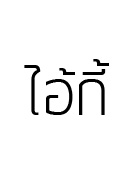





 ขอบคุณนะค่ะ
ขอบคุณนะค่ะ 


































